
|
Katru reizi, kad viņi ir vairāk viņiem lietotājiem no šī sadalījuma jūs zinājāt nolauzt de Ubuntu un iet nedaudz citu ceļu. Šeit ir instalēšanas rokasgrāmata lietotājiem, kas tikko sākuši darbu. |
Daži apsvērumi, kas jāņem vērā pirms rokasgrāmatas sākšanas:
- Atšķirībā no Ubuntu, Mint pēc noklusējuma tiek piegādāts ar lielāko daļu multivides audio un video kodeku, tāpēc parasti to atjaunināšana nav prioritāte.
- Vēl viena svarīga sastāvdaļa, kas tiek instalēta pēc noklusējuma, ir labi pazīstamais pakotņu pārvaldnieks Synaptic.
- Ja jums ir Ubuntu versija, daudzas programmas un pakotnes ir ļoti saderīgas starp abiem izplatījumiem.
Pēc šo punktu precizēšanas mēs turpinām uzskaitīt dažas lietas, kas var atvieglot dzīvi pēc jaunās Linux Mint versijas instalēšanas.
1. Palaidiet atjauninājumu pārvaldnieku
Iespējams, ka kopš attēla lejupielādes ir parādījušies jauni atjauninājumi, tāpēc pārbaudiet, vai ir pieejami atjauninājumi no atjauninājumu pārvaldnieka (Izvēlne> Administrācija> Atjauninājumu pārvaldnieks) vai ar šādu komandu:
sudo apt-get update && sudo apt-get jauninājums
2. Instalējiet patentētos draiverus (videokarti, bezvadu utt.)
Izvēlnē Preferences> Papildu draiveri mēs varam atjaunināt un mainīt (ja vēlaties) grafikas kartes vai citas ierīces, kas rada problēmas, patentēto draiveri.
3. Instalējiet valodu pakotni
Lai gan pēc noklusējuma Linux Mint instalē spāņu valodas pakotni (vai jebkuru citu, ko esam norādījuši instalēšanas laikā), tas netiek darīts pilnībā. Lai mainītu šo situāciju, mēs varam doties uz Izvēlne> Preferences> Valodas atbalsts vai arī terminālā ierakstot šādu komandu:
sudo apt-get install language-pack-gnome-en language-pack-en language-pack-kde-en libreoffice-l10n-en thunderbird-locale-en thunderbird-locale-en-en thunderbird-locale-en-ar
4. Pielāgojiet izskatu
Ir daudz veidu, kā to izdarīt, un tie visi ir bez maksas! In http://gnome-look.org/ mums ir liela fonu, motīvu, rīku un citu elementu datu bāze, kas palīdzēs mums "meklēt" mūsu darbvirsmu. Mēs varam izmantot arī 3 labi zināmus rīkus:
1. Docky, īsceļu josla un lietojumprogrammas mūsu darbvirsmai. Oficiālā mājas lapa: http://wiki.go-docky.com/index.php?title=Welcome_to_the_Docky_wiki. Uzstādīšana: terminālā mēs rakstām: sudo apt-get install docky
2. A.W.N., vēl viena navigācijas josla, gandrīz konkurents docky! Oficiālā mājas lapa: https://launchpad.net/awn Instalēšana: no programmas pārvaldnieka.
3. Conky, sistēmas monitors, kas parāda informāciju par dažādiem komponentiem, piemēram, RAM, centrālā procesora lietojumu, sistēmas laiku utt. Liela priekšrocība ir tā, ka ir daudz šīs programmas "ādas". Oficiālā mājas lapa: http://conky.sourceforge.net/ Instalēšana: sudo apt-get install conky
5. Instalējiet ierobežojošos fontus
Ja ir nepieciešams tos instalēt, mums terminālā ir jāuzraksta šādas komandas:
sudo apt-get install ttf-mscorefonts-installer
Mēs pieņemam licences noteikumus, pārvaldot tos ar TAB un ENTER.
6. Instalējiet programmas atskaņošanai
Papildus lielajai spēļu bibliotēkai, kas ir krātuvēs, mums ir arī http://www.playdeb.net/welcome/, vēl viena lapa, kas specializējas spēļu apkopošanai Linux sistēmām .deb paketēs. Ja mēs arī vēlamies izbaudīt mūsu Windows spēles, neaizmirstiet, jo mums ir dažas alternatīvas:
1. Vīni (http://www.winehq.org/) nodrošina saderības slāni, lai palaistu ne tikai spēles, bet arī visa veida kompilētu programmatūru Windows sistēmām
2. PlayOnLinux (http://www.playonlinux.com/en/) vēl viens resurss, kas mums nodrošina bibliotēku, kas spēj instalēt un izmantot programmatūru, kas paredzēta Windows
3. Lutris (http://lutris.net/) spēļu platforma, kas izstrādāta GNU / Linux, kas ir lielisks resurss, neskatoties uz to, ka tā ir attīstības stadijā.
4. Winetricks (http://wiki.winehq.org/winetricks) darbojas kā skripts, kas palīdz lejupielādēt bibliotēkas, kas nepieciešamas, lai spēles darbinātu Linux, piemēram, .NET Frameworks, DirectX utt.
Attiecībā uz visām šīm programmām mēs varam iepazīties ar to attiecīgajām oficiālajām lapām vai nu Linux Mint programmu pārvaldniekā, vai terminālā. Tāpat mēs iesakām to izlasīt mini pasniedzējs kas izskaidro, kā instalēt un konfigurēt katru no tiem.
7. Instalējiet audio spraudņus un ekvalaizeri
Daži no tiem, piemēram, Gstreamer vai Timidity, palīdzēs mums paplašināt atbalstīto formātu katalogu; abus var atrast programmu pārvaldniekā vai tos var instalēt, izmantojot komandu sudo apt-get install. Ieteicams arī uzstādīt pulseaudio-ekvalaizeri, kas nodrošina uzlabotu Pulse Audio konfigurāciju un uzlabo skaņas kvalitāti. Lai to instalētu, mēs izmantosim 3 komandas:
sudo add-apt-repository ppa: nilarimogard / webupd8 sudo apt-get update sudo apt-get install pulseaudio-equalizer
8. Instalējiet Dropbox
“Mākoņa” laikmetā jums, iespējams, ir Dropbox vai Ubuntu One konts. Jūs varat instalēt Ubuntu One un Dropbox no Program Manager. Alternatīvi, jūs varat instalēt Dropbox, izmantojot šādu komandu: sudo apt-get install dropbox.
9. Instalējiet citas programmas
Pārējais ir iegūt vajadzīgo programmatūru katrai vajadzībai. To var izdarīt daudzos veidos:
1. Jo Programmas vadītājs, kuru ievadām no Izvēlne> Administrēšana, mums ir ļoti daudz programmu visām funkcijām, kas mums rodas. Vadītājs ir sakārtots pēc kategorijām, kas atvieglo meklēšanu pēc tā, ko mēs vēlamies. Kad vajadzīgā programma ir atrodama, ir jānospiež tikai instalēšanas poga un jāievada administratora parole; Mēs pat varam izveidot instalēšanas rindu, kuru viens un tas pats pārvaldnieks izpildīs secīgi.
2. Ar Iepakojuma pārvaldnieks ja mēs precīzi zinām, kādas paketes mēs vēlamies instalēt. Nav ieteicams instalēt programmas no nulles, ja mēs nezinām visas nepieciešamās paketes.
3. Caur a termināls (Izvēlne> Piederumi) un rakstīšana parasti sudo apt-get install + programmas nosaukums. Dažreiz mums būs iepriekš jāpievieno krātuve ar komandām sudo apt-get ppa: + repozitorija nosaukums; lai meklētu programmu ar konsoli, mēs varam ierakstīt apt meklēšanu.
4. Lapā http://www.getdeb.net/welcome/ (Playdeb māsa) mums ir arī labs programmatūras katalogs, kas sastādīts .deb paketēs
5. Tā oficiālā projekta lapa ja jums ir kādas citas instalēšanas darbības.
Daži programmatūras ieteikumi:
- Mozilla Firefox, Google Chrome, Opera: interneta pārlūkprogrammas
- Mozilla Thunderbird: e-pasta un kalendāra pārvaldnieks
- Bezmaksas Office, Open Office, K-Office: biroja komplekti
- Comix: komiksu lasītājs
- Okular: vairāku failu lasītājs (ieskaitot pdf)
- Inkscape: vektorgrafikas redaktors
- Blenderis: 3D modelētājs
- Gimp: attēlu veidošana un rediģēšana
- VLC, Mplayer: skaņas un video atskaņotāji
- Rythmbox, Audacious, Songbird, Amarok - audio atskaņotāji
- Boxee: multimediju centrs
- Kalibrs: e-grāmatu pārvaldība
- Picasa - attēlu pārvaldība
- Audacity, LMMS: audio rediģēšanas platformas
- Pidgin, Emesené, Empātija: daudzprotokolu tērzēšanas klienti
- Google Earth: Google labi pazīstamais virtuālais globuss
- Pārraide, Vuze: P2P klienti
- Bluefish: HTML redaktors
- Geany, Eclipse, Emacs, Gambas: izstrādes vide dažādām valodām
- Gwibber, Tweetdeck: klienti sociālajiem tīkliem
- K3B, Brasero: disku ierakstītāji
- Negants ISO stiprinājums: lai mūsu sistēmā uzstādītu ISO attēlus
- Unetbootin: ļauj operētājsistēmas "piestiprināt" pendrive
- ManDVD, Devede: DVD autorēšana un izveide
- Bleachbit: noņemiet nevajadzīgos failus no sistēmas
- VirtualBox, Wine, Dosemu, Vmware, Bochs, PearPC, ARPS, Win4Linux: operētājsistēmu un programmatūras atdarināšana
- Spēles ir tūkstošiem un visām gaumēm !!
Lai skatītu plašāku sarakstu, varat apmeklēt vietni Programmu sadaļa šī emuāra.
10. Izlasiet oficiālo dokumentāciju
La Oficiālā lietotāja rokasgrāmata Linux Mint netiek tulkots tikai spāņu valodā, bet ir ļoti ieteicama atsauce sistēmas instalēšanai un ikdienas lietošanai.
Izpētiet mūsu jauno sistēmu
Mums jau ir pilnīga operētājsistēma, kas ir gatava ikdienas lietošanai. Kā vienmēr, ieteicams izpētīt sistēmas pārvaldniekus, iespējas, konfigurācijas un citus rīkus, lai iepazītos ar visiem mūsu sistēmas tikumiem.
Īsāk sakot, atpūtieties un izbaudiet bezmaksas programmatūras priekšrocības. Uzreiz uzziniet, kāda ir sajūta, ja nav vīrusu, zilu ekrānu un visu veidu ierobežojumu.
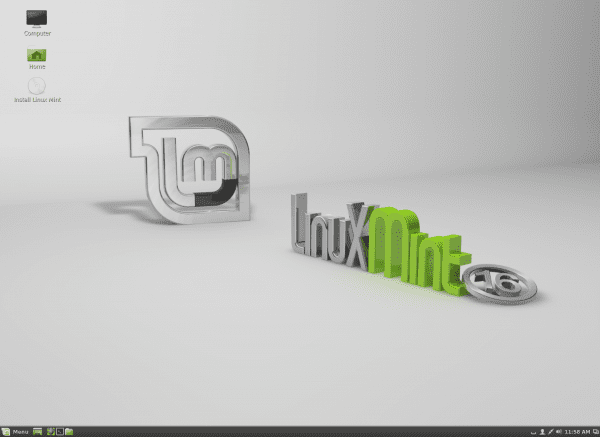

Sveiki. Ko jūs domājat, sakot, ka "daudzas programmas un paketes ir ļoti saderīgas starp abiem izplatījumiem"? Vai ne visi izplatījumi ir saderīgi ar visām GNU / Linux pakotnēm? Es to jautāju, jo es domāju, ka šis apgalvojums varētu sajaukt iesācēju lietotājus.
Neatkarīgi no tā, es domāju, ka raksts ir ļoti labs tiem, kas ienāk Mint mājas pasaulē.
Sveicieni.
Es domāju, ka tas nozīmē, ka, kaut arī Mint pamatā ir Ubuntu un lielai daļai programmatūras izmanto savus krātuves, iespējams, ka ir pakete, kas pēc noklusējuma ir instalēta Ubuntu, nevis Mint, un tā ir paketes atkarība, kuru mēs vēlamies instalēt . Ziniet, atkarība rit.
Tomēr nekas, ko nevar atrisināt, un lielākajai daļai programmatūras problēmu nebūs.
Apsveicam ar ierakstu! Ļoti noderīga, un, lai arī Mint, manuprāt, ir labāk sagatavota nekā Ubuntu, nekad nav sāpīgi uzzināt šo informāciju!
Pareizi ļaudis. Tesla nospieda taustiņu. 🙂
Priekā! Pāvils.
Labs ziņojums, bet kādu darbvirsmas vidi jūs man ieteiktu šajā Linux mint versijā?
Kanēlis, ja jums ir labs GPU un MATE pretējā gadījumā.
Atjauninājumus vislabāk var izdarīt no pārvaldnieka (vairoga ikonas), jo Mint, lai saglabātu sistēmas stabilitāti, ierindo atjauninājumus un pēc noklusējuma ļauj instalēt tikai līdz 3. līmenim. Ja atjaunināt, izmantojot konsoli, daži galvenie sistēmas faili var tikt modificēti.
Interesanti ... man nebija šīs informācijas! 🙂
Šķiet, ka Petra izrādās labs variants, domāju, ka mudināšu sevi izmēģināt
Priekšā! 🙂
Nu, es biju Ubuntu 12.04 lietotājs, un es instalēju Mint Petra KDE, es to izmēģināju pāris dienas, un es nevilcinoties formatēju klēpjdatoru un atstāju tikai Mint, tas darbojas lieliski, ļoti stabili un ar saskarni, kas ir pārāk liels.
Es pārgāju uz kanēli un man tas ļoti patika ...
lieliska apmācība man ļoti palīdzēja
Sveiciens un paldies par ieguldījumu, es tikai gribu redzēt, cik liels atbalsts ir palicis šai izcilajai versijai un kad iznāks lts, kur redzēt sīkāku informāciju par to.
Paldies, un es gaidu jūsu laipno atbildi.
LM 16 tiks atbalstīts līdz 2014. gada jūlijam.
http://www.linuxmint.com/oldreleases.php
Priekā! Pāvils.
Labrīt visiem.
Man ļoti patika informācija.
Man ir problēma, ka es ceru, ka jūs varat man palīdzēt.
Man ir vairākas nedēļas, kad mēģinu instalēt Linux Mint 16, taču instalēšanas gandrīz pabeigšanas brīdī tiek parādīta kļūda ar leģendu, kurā teikts kaut kas līdzīgs "instalētājs ir avarējis", un, restartējot to, esmu izdzēsis grub, kas man neļauj no sākuma ar linux vai win2, kas man ir citā nodalījumā.
Tas mani izmisina, jo katru reizi, kad mēģinu, un tas neizdodas, man ir jāinstalē Ubuntu 13, lai atgūtu dubulto sāknēšanu.
Es mēģināju instalēt piparmētru ar usb, izmantojot Yumi un sadedzinot iso uz DVD, un rezultāts bija tāds pats. vakar es lejupielādēju lili radītāja programmu kaut ko līdzīgu un līdz ar to es sapratu, ka iso ir sabojājis failus. pat tad, kad to lejupielādējat no oficiālās vietnes.
Es ceru, un jūs varat man palīdzēt, es patiešām vēlos instalēt Linux mint uz sava klēpjdatora hp g42.
Iepriekš liels paldies.
¡Hola a todos!
Šis komentārs domāts Djego Garsijai, kurš, manuprāt, vēl nav saņēmis atbildi.
Ja, kā jūs sakāt, esat sabojājis failus, pat lejupielādējot iso no oficiālās vietnes, pārbaudiet, vai varat piekļūt no cita datora, lai to lejupielādētu un ierakstītu diskā. Iespējams, šādā veidā jūs izvairīsities no kļūdām, kas var rasties, ierakstot datorā. Vai arī kāds, kuru pazīstat, atstāj jums kopiju. Ja tas notiek ar jums, aparatūrā kaut kas nav saderīgs (nedaudz dīvaini).
Un tagad vispārīgs komentārs: es uzskatu, ka gan Ubuntu, gan Mint ir lietotāju atļauju problēma, diskdziņiem "nepiederot šim lietotājam". Ļaujiet man paskaidrot: ja es instalēju Linux mint draugu "blakus" logam $$$ (partition C: sistēmai, partition D: datiem), atstājot sistēmu ar tās automātiskās pieteikšanās lietotāju ar "standarta" atļaujām un administratoru (ar kuru es instalēju sistēmu), mans draugs nevar piekļūt nodalījumam "D:" (ntfs), jo viņš prasa administratora paroli (kuru es nevēlos viņam piešķirt, lai viņš neko nesabojātu).
Esmu bijis apmēram tūkstoš reižu un nevaru atrast veidu, kā mainīt nodalījuma "D:" atļaujas, lai vismaz tā varētu uzstādīt, kad vēlaties to atvērt, tā kā tas netiek automātiski uzstādīts.
Ja risinājums būtu saglabāt savus dokumentus mapēs, man tas nepatiktu: no loga $$$ es uzzināju, ka datiem jābūt tālu no iespējām.
Iepriekš katram lietotājam bija sadalītas viņu atļaujas, un tiem varēja viegli piekļūt. Tagad ir tikai divas iespējas: "standarta" un "administrators" ... Ja tagad standarta lietotājam ir nepieciešama administratora parole ... mēs esam labi!
Sveiciens visiem!
Glābējs.
(No Badalonas)
Salvador, jums administratora sesijas laikā ir jāizveido saīsne uz D: un jāievieto sava parole. tur jūs piešķirat izpildes atļaujas sava drauga lietotājam. Ja tas jums joprojām nedarbojas
jūs varat izveidot saīsni no sava konta un piešķirt izpildes atļaujas lietotājam.
Jā, tas man darbojās bez problēmām visās Ubuntu versijās.
Labdien, linux mint esmu jauns, es tikko to instalēju, un šis ieraksts man ir ļoti palīdzējis, es pētu lapu un patiesība ir tāda, ka man tas ļoti patika.
Tas labi! Es priecājos, ka tas ir noderīgi.
Apskāviens! Pāvils.
Liels paldies par šo ļoti noderīgo ziņu. Esmu Linux iesācējs. Es tikko instalēju Linux Mint 16 savā vecajā Lenovo 3000 N200 0769 klēpjdatorā, šķiet, ka viss notiek labi, izņemot WiFi; Nevaru panākt, lai bezvadu savienojums darbotos. Atverot draiveru pārvaldnieku, redzu tukšu logu bez draiveru vai ierīču saraksta, tikai ar ziņojumu "Īpašuma draiveri netiek izmantoti". Pogas Atgriezt un pielietot izmaiņas nav aktīvas. Kā es varu aktivizēt bezvadu kontrolieri? Es ļoti novērtēju jebkuru palīdzību.
No tā, ko jūs aprakstāt, jums, iespējams, tas jādara "ar roku" ... kā Windows vai tamlīdzīgi.
Lai to izdarītu, jums jāinstalē ndiswrapper un jāiegūst kartes Windows draiveris.
Lai vairāk vai mazāk jums būtu ideja par lietu, es jums atstāju saiti (lai gan jūsu konkrētajā gadījumā tas var būt atšķirīgs):
https://blog.desdelinux.net/que-hacer-cuando-nuestro-dispositivo-wifi-solo-tiene-drivers-para-windows/
Apskāviens! Pāvils.
ļoti labs ieguldījums tiem no mums, kas uzsāka migrāciju, un ķēžu pārraušana no privātā uz brīvo ir ļoti liels ieguldījums, pateicoties
Es esmu jauns, es instalēju Linux Mint bez interneta, nav kur es dzīvoju, kas man tagad jādara? Es saņēmu draudzīgu māju, kas ļauj man izveidot savienojumu, vai tā tiek automātiski atjaunināta, vai man tas jādara pats? Lāci ar mani, es esmu ... 82 gadus veca manekena ... vēlme mācīties.
Instalējot paketes Linux mint 17.1, tā man saka, ka savienojums ar krātuvēm neizdevās, kā es varu to atrisināt?
Sveiki, es esmu ventilators, un es vēlētos uzzināt, kuras operētājsistēmas var atbalstīt kanēli, kas to lieto, elementi, kas to veido, un vispārīga informācija. Lūdzu, tas ir steidzami
Esmu jauns operētājsistēmu un visa, kas saistīts ar datoru.
Interese rodas tāpēc, ka es studēju dažus priekšmetus un es
kungs, skatiet par Linux Mint.
Man tas tiešām šķiet ļoti labi, bet, tā kā esmu jauns, es viņiem jautāju.
Mans dators nedzird kompaktdiskus, es vēlos uzzināt, vai man ir jāmaina lasītājs
cd, vai arī, ja tā ir audio sistēma un vai es tos varu salabot ar draiveriem.
Liels paldies, līdz nākamajai reizei, un es ceru, ka jūs man atbildēsiet.
tāpat kā acer, lai linux mint 17 rebeca ne vienmēr man prasītu atslēgas
Atslēgas? Kādas atslēgas?